Disinteressandone il suono furbo, gli user-agent del browser sono in realtà abbastanza semplici da capire. Praticamente ogni volta che accedi a un sito Web ad alto traffico, il suo server terrà conto di ciò che è il tuo attuale user agent, che aiuta a identificare il tuo sistema operativo e il tuo browser, nel tentativo di offrirti un miglior rapporto con te.
Anche popolare browser come Chrome, Firefox e Safari possono spesso visualizzare contenuti Web in modo incoerente rispetto agli altri. Ma ci sono centinaia di user agent là fuori, che vanno da browser di cui probabilmente non hai mai sentito parlare ai lettori di e-mail e RSS.

In questo articolo, discuteremo il lato tecnico dei programmi utente e come sfruttare i plug-in software e browser per manipolare il modo in cui i contenuti vengono visualizzati il web.
Che cosa fa uno switcher utente-agente browser?
Lo switcher utente-agente fa esattamente quello che sembra - cambia l'agente utente di il tuo browser. Un agente utente è una stringa di testo che il browser invia al server Web con cui sta comunicando, che descrive il sistema operativo dell'utente, il browser, il motore di rendering e altri dettagli importanti.
Forexample, questo è l'agente utente per l'ultima versione di Google Chrome su Windows 10:
Mozilla/5.0(Windows NT 10.0; Win64; x64) AppleWebKit/537.36 (KHTML, like Gecko) Chrome/77.0.3865.90 Safari/537.36
Questa informazione viene passata ai server Web tramite intestazioni HTTP e può essere utilizzata per cambiare la modalità di visualizzazione del contenuto. I browser visualizzano spesso testo, immagini e altri contenuti in modo diverso, quindi è importante che il server Web comprenda esattamente da cosa stai navigando per visualizzare correttamente il contenuto.
Il selettore user-agent Abrowser ti consente di modificare questa stringa inviata tramite HTTPheaders in modo tale che il server Web creda che stai navigando da un browser diverso da quello che sei realmente.
Perché dovresti usare un browser User-AgentSwitcher?
Ci sono diverse ragioni per cui si potrebbe desiderare di ingannare un sito Web nel pensare che stanno navigando da un browser diverso.
Uno dei motivi più comuni è nel caso dello sviluppo web. Anche se credo fermamente che la migliore pratica qui sia quella di installare semplicemente browser aggiuntivi per rendere l'esperienza più genuina, cambiare l'agente utente del browser ti consentirà di dare una rapida e semplice occhiata a come appare il tuo lavoro in altri browser.
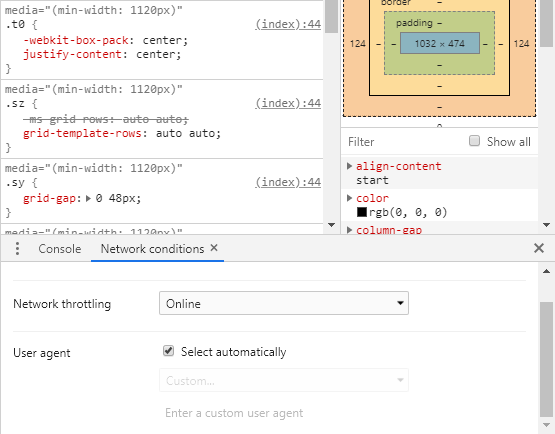
Un altro caso in cui il cambio utente-agente del browser può essere utile è quando tu stai cercando di vedere come appare un sito Web sul cellulare. Forse hai una connessione lenta o limitata o il sito Web ha altre funzionalità o caratteristiche disponibili per i browser Tomobile. Il cambio dell'agente utente consente ciò senza l'inconveniente di dover utilizzare il telefono.
La modifica dell'agente utente può anche aiutarti a aggirare le restrizioni basate sul browser. Anche se non è così comune come un decennio fa, a volte vedrai siti Web che dichiarano incompatibilità con un determinato browsere negherà completamente l'accesso a chiunque lo utilizzi. Puoi aggirare questo problema semplicemente cambiando il programma utente.
Non ultimo, considera la tua privacy di navigazione. Mentre un agente utente non ti identificherà in alcun modo vicino come un indirizzo IP, stai ancora rinunciando al tuo modo di navigare. Tuttavia, dovresti essere informato che ci sono modi in cui i siti web possono vedere oltre la stringa dell'agente utente e identificare il tuo browser. In caso di sicurezza, questo non è infallibile.
Come è possibile ottenere un commutatore utente-agente browser?
Al giorno d'oggi, i browser più popolari includono un console per gli sviluppatori che ti permetterà di cambiare molte cose, come la risoluzione di visualizzazione e l'agente utente. Il problema è che se si intende cambiare frequentemente il proprio programma utente, seguire i passaggi per farlo tramite una console per sviluppatori può essere noioso.
Per questo motivo, si consiglia di installare un'estensione del browser o un componente aggiuntivo che semplifica il processo di cambiare il tuo user agent del browser. Chrome e Firefox offrono entrambe le opzioni per questo scopo, ma abbiamo selezionato i due migliori.
Chrome: Switcher User-Agent per Chrome
Questa estensione di Chrome ha quasi due milioni di utenti in totale ed è stata sviluppata da Google, quindi la sua compatibilità con il browser dovrebbe essere buona come sempre.

Una volta installata, questa estensione aggiunge un pulsante a destra della barra degli indirizzi che ti consente di selezionare tra un totale di otto browser e dispositivi mobili sistemi operativi. Selezionandone una, ti vengono offerte alcune versioni di browser supportate da esso. Facendo clic su qualsiasi cambierà il tuo user agent.
Il lato negativo di questa estensione è che attualmente supporta pochissimi useragent. Ad esempio, le tue opzioni iOS sono limitate a iPhone 6 e iPad (per i quali non forniscono una generazione specifica).
Firefox: Commutatore e gestore utente-agente
Questo add-on è stato raccomandato dal team di Firefox e ha quasi 200.000 utenti dietro di esso.
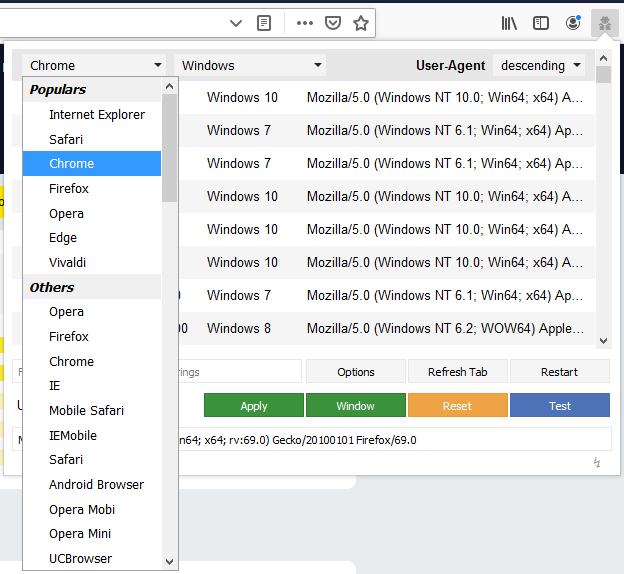
User-AgentSwitcher and Manager è molto più robusto dell'alternativa di Chrome sopra e supporta dozzine di browser e sistemi operativi aggiuntivi, che offrono molti di più agenti utente. Attualmente ci sono 738 agenti utente supportati.
Piuttosto che mostrare semplicemente i nomi dei dispositivi o le versioni del browser, questo componente aggiuntivo visualizzerà effettivamente la stringa completa dell'agente utente. Inoltre, puoi impostare un useragent personalizzato.
Precedentemente menzionato, cambiare il tuo user agent non è un modo garantito per ottenere gli effetti che potresti aspettarti. Esistono modi per i server Web di determinare come stai navigando che possono aggirare questa stringa. Ma non è normale che arrivino a questa lunghezza.
La modifica del tuo agente utente del browser è innocua e questi sono i modi più semplici per farlo!